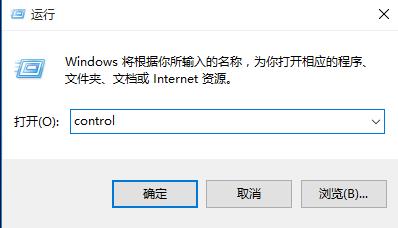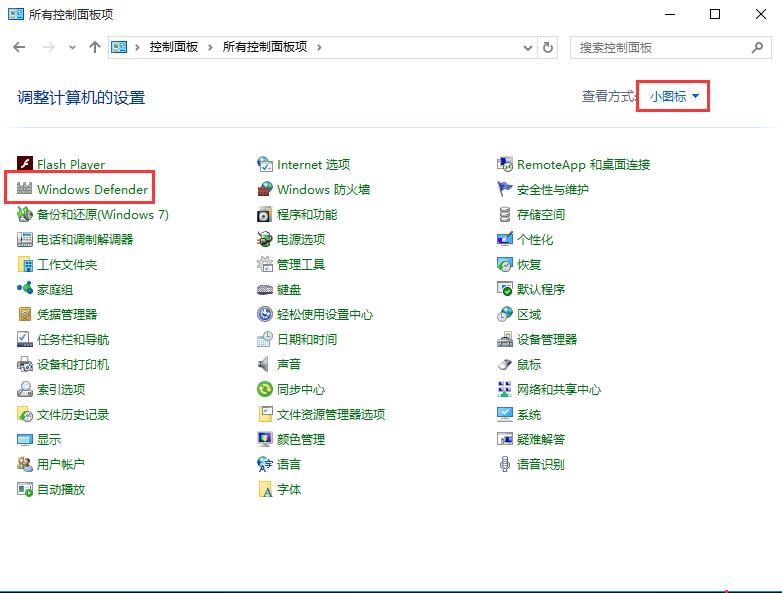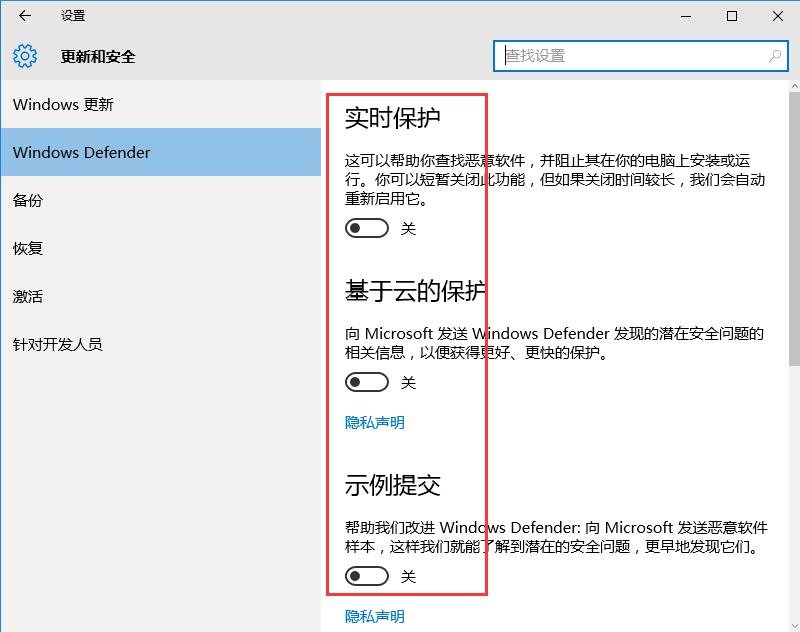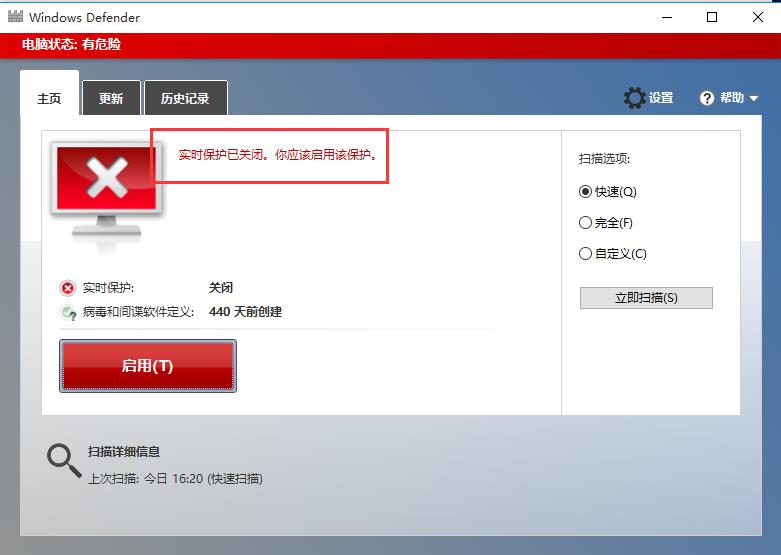win10 1809关闭Windows Defender安全保护程序步骤
发布时间:2022-01-10 文章来源:深度系统下载 浏览:
|
Windows 10是美国微软公司研发的跨平台及设备应用的操作系统。是微软发布的最后一个独立Windows版本。Windows 10共有7个发行版本,分别面向不同用户和设备。2014年10月1日,微软在旧金山召开新品发布会,对外展示了新一代Windows操作系统,将它命名为“Windows 10”,新系统的名称跳过了这个数字“9”。截止至2018年3月7日,Windows 10正式版已更新至秋季创意者10.0.16299.309版本,预览版已更新至春季创意者10.0.17120版本 在安装的win10操作系统中,自带着安全保护程序“Windows Defender应用”,其实主要是为了保护好其他运行的软件,那该怎么来关闭这个软件呢?下面就具体来看看是怎么关闭win10 1809系统“Windows Defender安全保护程序”! win10 1809关闭Windows Defender安全保护程序步骤: 1、使用组合键win+r,打开运行输入“control”,点击回车。
2、进入到“控制面板”页面,在右上方的查看方式更换“小图标”选项,然后找到“windows defender”设置点击打开。(如果你在控制面板找不到“windows defender” 可以到开始菜单点击“设置”进入“更新和安全”就可以找到。
3、在打开windows defender页面,点“设置”选项,然后在弹出的界面右侧把“实时保护”“基于云的保护”,“实例提交”都关闭了,即可。
4、再返回到“windows defender页面”,就会发现主页提示“实时保护已关闭,你应该启用保护”最后关闭windows defender页面就可以了。
上述就是win10 1809如何关闭Windows Defender安全保护程序的方法,如果你有需要可以根据上述来进行操作 Windows 10系统成为了智能手机、PC、平板、Xbox One、物联网和其他各种办公设备的心脏,使设备之间提供无缝的操作体验。 |
相关文章
本类教程排行
系统热门教程
本热门系统总排行